Cách tắt ứng dụng chặn màn hình đang trở thành từ khóa nhận được nhiều sự quan tâm từ phía người dùng. Phần mềm đang được đánh giá cao, trở thành tính năng quan trọng trên Android giúp hiển thị cửa sổ nổi. Tuy nhiên, công cụ này đôi khi làm gián đoạn ứng dụng khác và cản trở việc cấp quyền truy cập. Để khắc phục, Hoàng Hà Mobile sẽ giới thiệu cho bạn 5 cách tắt hiệu quả dưới đây.
Giới thiệu về cách tắt ứng dụng chặn màn hình
Nhìn chung, ứng dụng chặn màn hình mang đến cho người dùng Android nhiều tiện ích trong quá trình trải nghiệm. Bạn có thể dễ dàng sắp xếp các công cụ theo mức độ ưu tiên cũng như sử dụng dù đang trên cửa sổ của một ứng dụng khác. Lớp phủ màn hình này vừa mang lại nhiều tiện ích xong vẫn còn tồn tại một số nhược điểm nhất định.
Ứng dụng chặn màn hình là gì?
Ứng dụng chặn màn hình hay còn được gọi là lớp phủ màn hình cho phép hiển thị cửa sổ nổi lên trên các phần mềm khác trong hệ điều hành Android. Tính năng này thường xuất hiện ở bong bóng chat của Facebook Messenger, giúp người dùng có thể vừa nhắn tin đồng thời sử dụng những công cụ khác mà không cần chuyển đổi.
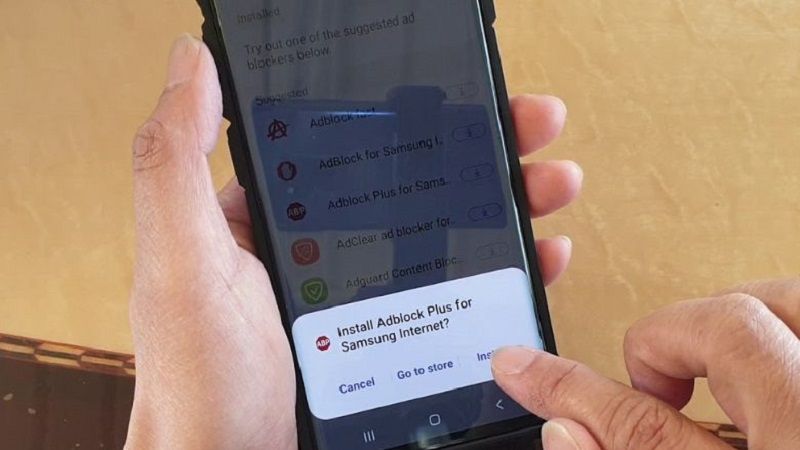
Ứng dụng hỗ trợ đa nhiệm và tối ưu hóa trải nghiệm người dùng, đặc biệt khi cần thao tác nhanh. Tuy nhiên, tính năng này đôi khi gây cản trở cho các phần mềm yêu cầu quyền truy cập đặc biệt như bộ nhớ, camera hoặc mic. Khi đó, thông báo “screen overlay detected” sẽ xuất hiện. Bạn không thể cấp quyền cho ứng dụng khác nếu không tắt lớp phủ màn hình.
Vì sao bạn nên biết cách tắt ứng dụng chặn màn hình?
Tắt ứng dụng chặn màn hình là một thao tác quan trọng có liên quan đến tính bảo mật và hiệu suất thiết bị. Các công cụ có thể ẩn chứa thông tin quan trọng, khiến người dùng vô tình cấp quyền cho những phần mềm độc hại. Điều này tiềm ẩn rủi ro như mất cắp thông tin cá nhân hoặc mật khẩu.
Ngoài ra, tính năng chặn màn hình có thể ngăn cản quyền truy cập của các ứng dụng khác. Từ đó, những công cụ không thể hoạt động bình thường cho đến khi tắt tính năng. Ứng dụng chặn màn hình cũng gây xung đột với các app trò chơi tương tác trực tiếp dẫn đến hiện tượng giật lag hoặc thậm chí thoát ứng dụng đột ngột.
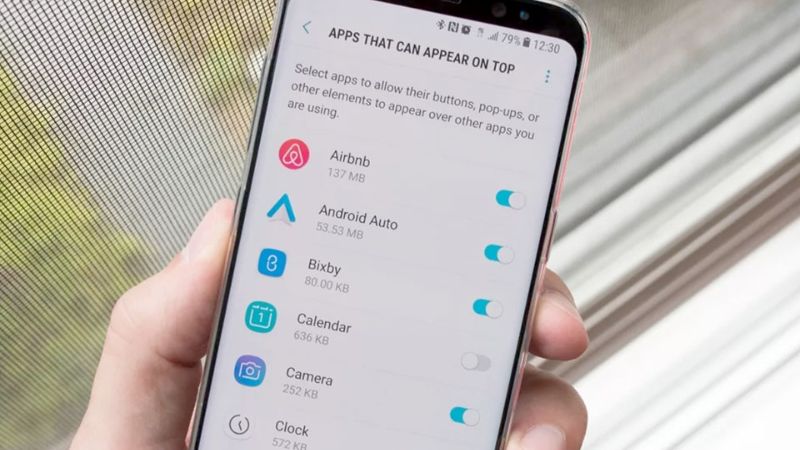
Các sự cố xảy ra do ứng dụng chặn màn hình
Khi sử dụng thiết bị Android, người dùng thường gặp các vấn đề liên quan đến tính năng chặn màn hình. Dưới đây là một số sự cố hoặc dấu hiệu thường hay xuất hiện nếu bạn đang sử dụng chức năng này trong điện thoại của mình.
Thông báo ứng dụng bị chặn quyền truy cập. Điều này xảy ra khi một phần mềm yêu cầu quyền đặc biệt như camera, micro hoặc bộ nhớ nhưng bị từ chối do lớp phủ màn hình đang hoạt động. Hệ thống sẽ yêu cầu tắt lớp phủ này để tiếp tục.
Ứng dụng không hoạt động bình thường. Một số app như Facebook Messenger, công cụ quản lý pin có thể tạo ra lớp phủ, làm gián đoạn hoạt động của công cụ khác. Điều này khiến thiết bị chạy chậm và ảnh hưởng trải nghiệm người dùng.
Cảnh báo “screen overlay detected” thường xuất hiện khi hệ thống phát hiện công cụ khác đang vẽ lên màn hình, gây xung đột quyền truy cập. Lúc này, người dùng cần biết cách tắt ứng dụng chặn màn hình để xử lý lỗi và tiếp tục sử dụng các ứng dụng khác.

Hướng dẫn cách tắt ứng dụng chặn màn hình trên các thiết bị
Ứng dụng chặn màn hình mang đến một số tiện ích giúp người dùng trải nghiệm tốt hơn. Tuy nhiên, những nhược điểm khác mà công cụ tạo ra cũng làm hạn chế hoạt động của chúng ta. Chính vì thế, trong một số trường hợp, người dùng nên tắt ứng dụng này đi. Dưới đây là hướng dẫn chi tiết một số cách tắt công cụ trên một số dòng điện thoại Android phổ biến hiện nay.
Cách tắt ứng dụng chặn màn hình trên Samsung
Samsung là một trong những dòng điện thoại được sử dụng phổ biến hiện nay với hệ điều hành Android. Để tiến hành tắt ứng dụng chặn màn hình trên điện thoại Samsung, bạn có thể làm theo các bước sau:
Bước 1: Người dùng tiến hành mở Cài đặt trên điện thoại Samsung.
Bước 2: Bạn chọn Ứng dụng trong danh sách cài đặt chính.
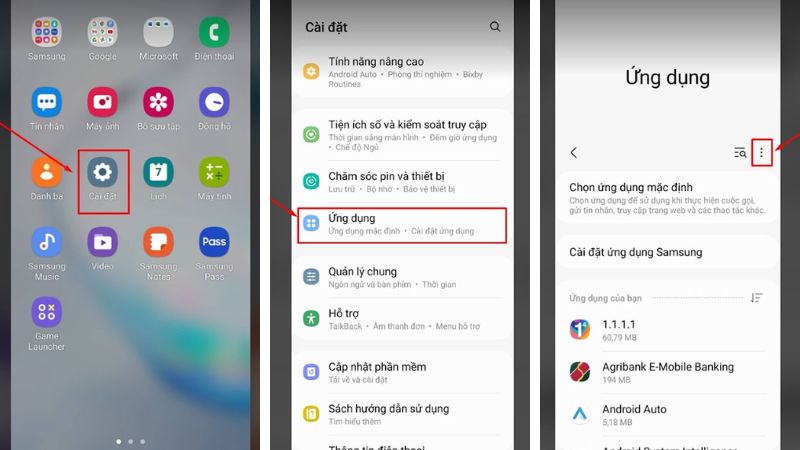
Bước 3: Tại đây, người dùng nhấn vào dấu ba chấm ở góc trên cùng bên phải và chọn Quyền truy cập đặc biệt.
Bước 4: Tiếp tục thực hiện tìm và chọn mục Xuất hiện trên cùng (Appear on top).
Bước 5: Tắt quyền Xuất hiện trên cùng cho các ứng dụng gây xung đột để xác nhận hoàn thành thao tác.
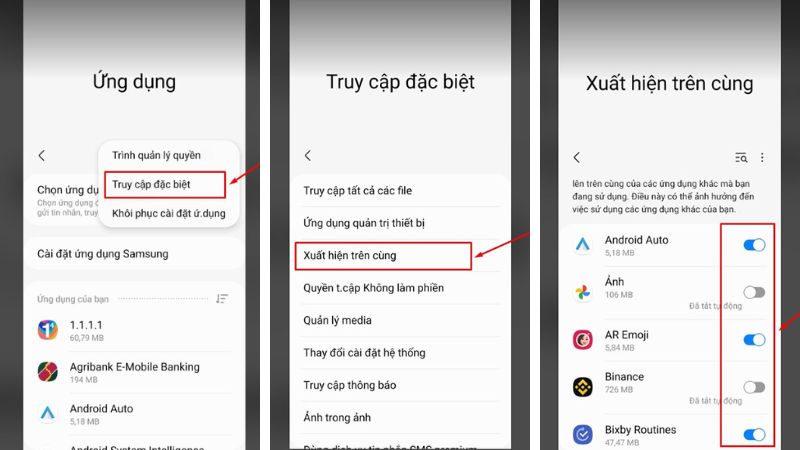
Hướng dẫn thực hiện trên điện thoại Xiaomi
Cách tắt ứng dụng chặn màn hình giúp bạn tránh lỗi “screen overlay detected” khi sử dụng các ứng dụng khác. Người dùng cần tắt chính xác quyền của công cụ không cần thiết để đảm bảo thiết bị hoạt động mượt mà hơn. Thao tác này đóng vai quan trọng để đảm bảo ứng dụng chạy ổn định mà không bị gián đoạn trên các dòng máy Xiaomi. Để tắt ứng dụng trên điện thoại Xiaomi, bạn thực hiện theo các bước sau:
Bước 1: Người dùng mở Cài đặt trên điện thoại Xiaomi của bạn với biểu tượng bánh răng cưa.
Bước 2: Bạn tiếp tục chọn Ứng dụng trong danh sách cài đặt chính.
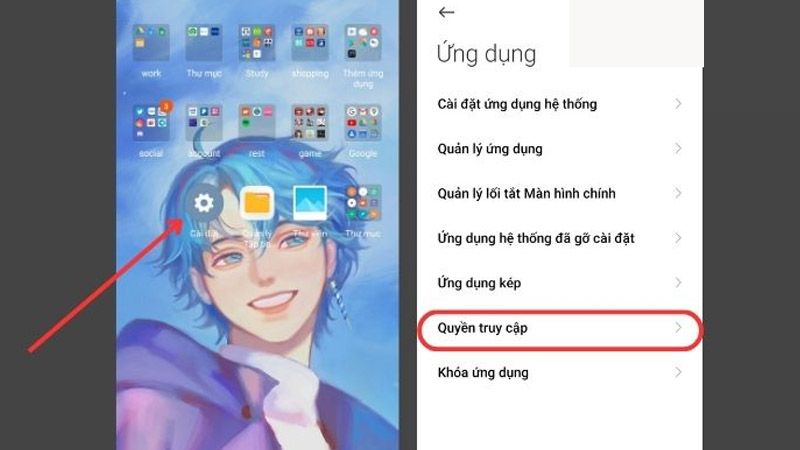
Bước 3: Người dùng truy cập vào Quyền, chọn Quyền khác trong phần quyền truy cập ứng dụng.
Bước 4: Một bảng chọn hiện ra, bạn nhấn vào mục Hiển thị cửa sổ pop-up khi chạy trong hình nền.
Bước 5: Chọn vào biểu tượng dấu ba chấm bên góc phải màn hình, chọn Chặn tất cả và ấn OK để xác nhận hoàn tất.
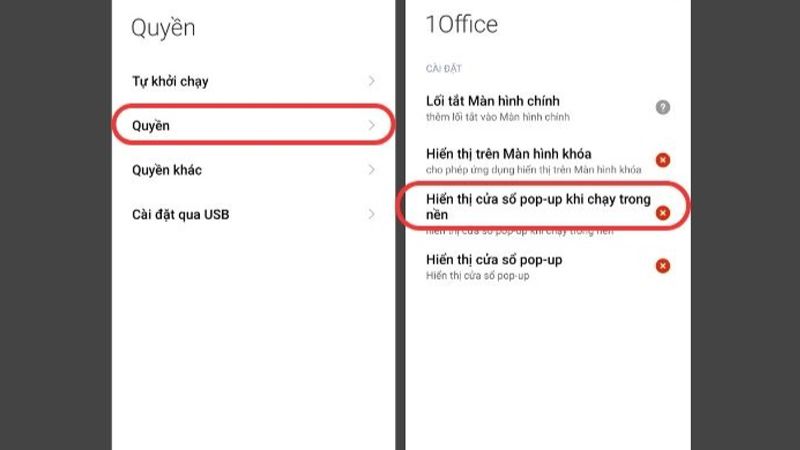
Hướng dẫn cách tắt ứng dụng chặn màn hình trên Oppo
Việc tắt quyền chặn của ứng dụng giúp tránh lỗi thường gặp khi hệ thống phát hiện lớp phủ màn hình đang hoạt động. Tắt đúng quyền sẽ giúp thiết bị Oppo được sử dụng ổn định và tránh xung đột truy cập. Điều này rất hữu ích khi dùng các ứng dụng yêu cầu quyền đặc biệt như camera hoặc microphone. Để tắt công cụ chặn màn hình trên điện thoại Oppo, bạn có thể làm theo các bước sau:
Bước 1: Người dùng tiến hành mở Cài đặt từ màn hình chính của điện thoại Oppo.
Bước 2: Bạn tiến hành chọn Quản lý ứng dụng để xem và điều chỉnh quyền truy cập của các ứng dụng đã cài đặt.
Bước 3: Người dùng tiếp tục truy cập vào Quyền truy cập đặc biệt trong phần quản lý ứng dụng.
Bước 4: Tại đây, bạn sẽ tìm và tắt tính năng Cho phép cửa sổ thả nổi để hoàn tất quá trình thực hiện.
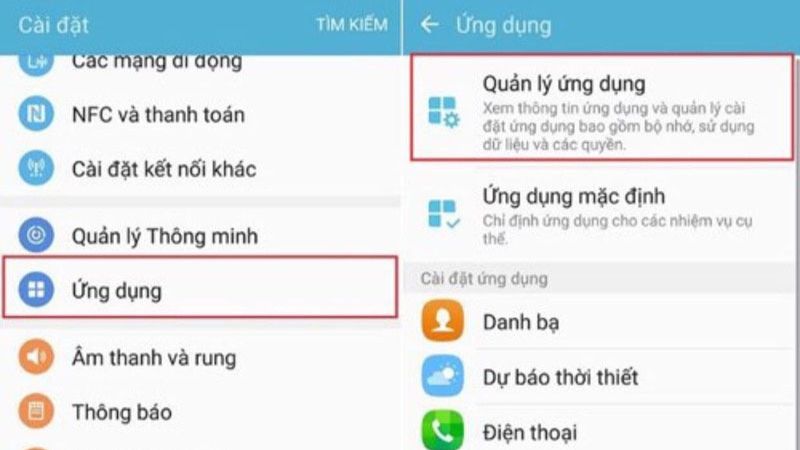
Một số cách thực hiện trên hệ điều hành Android khác
Ngoài 3 cách tắt ứng dụng chặn màn hình trên đây, một số phần mềm khác như Zalo, Facebook khi thực hiện yêu cầu quyền truy cập một số chức năng cũng bị hạn chế do công cụ chặn màn hình. Tắt ứng dụng trên Android giúp tránh xung đột giữa các ứng dụng. Đồng thời, người dùng cũng tránh được sự cố lớp phủ màn hình đôi khi gây ra lỗi khi bạn cố gắng cấp quyền truy cập cho ứng dụng khác. Để tắt lớp phủ màn hình, làm theo các bước sau:
Bước 1: Người dùng tiến hành Mở Cài đặt trên thiết bị Android của bạn.
Bước 2: Bạn cần chọn Ứng dụng hoặc Quản lý ứng dụng từ danh sách cài đặt.
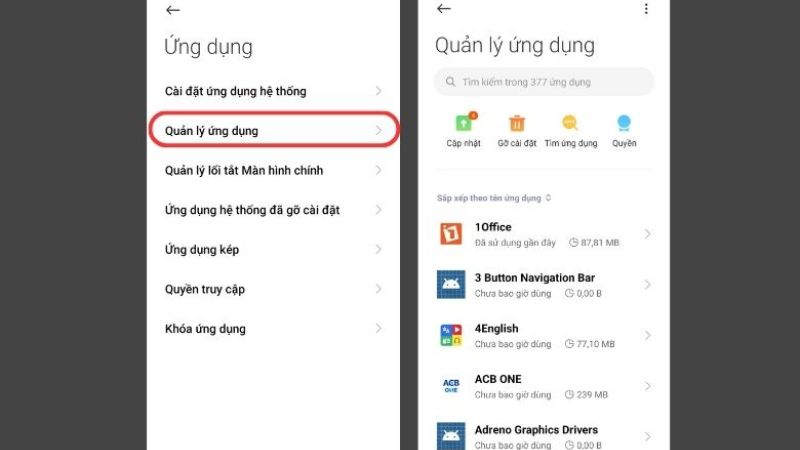
Bước 3: Chọn bất kỳ ứng dụng bạn đang muốn tắt, ấn vào Tắt hoặc không cho phép để dừng hoạt động của ứng dụng chặn màn hình.
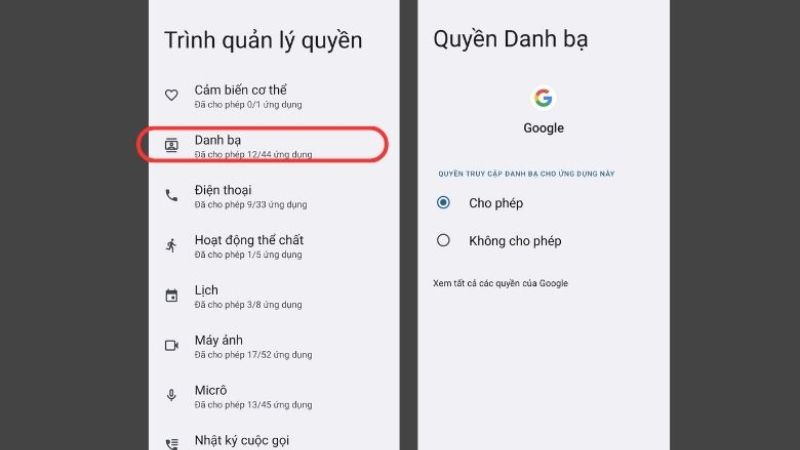
Việc tắt lớp phủ giúp giảm xung đột giữa ứng dụng, giúp thiết bị hoạt động mượt mà hơn. Quy trình có thể khác nhau tùy theo dòng máy như Samsung, Oppo, hoặc Xiaomi, nhưng nguyên tắc chung vẫn là tắt quyền cho những ứng dụng không cần thiết.
Những lưu ý khi thực hiện cách tắt ứng dụng chặn màn hình
Để thực hiện tắt hoạt động của ứng dụng trên hoàn toàn đơn giản. Tùy theo từng dòng máy mà thao tác thực hiện sẽ có sự khác nhau nhất định. Tuy nhiên, khi tắt ứng dụng chặn màn hình trên Android, bạn cần lưu ý một số điểm dưới dây.
- Kiểm tra ứng dụng quan trọng như Facebook Messenger hay Zalo. Các app này cần quyền lớp phủ để hiển thị bong bóng chat. Trước khi tắt quyền, hãy đảm bảo ứng dụng đó không cần tính năng bong bóng chat để tránh gián đoạn.
- Xử lý thông báo “screen overlay detected”, yêu cầu tắt quyền “Xuất hiện trên cùng” để cấp quyền cho ứng dụng khác. Thông thường, lỗi này xuất hiện do xung đột với ứng dụng quản lý pin hoặc tiết kiệm năng lượng.
- Tìm đúng phần cài đặt tùy theo từng dòng máy khác nhau. Trên Samsung, vào Cài đặt > Ứng dụng > Quyền truy cập đặc biệt. Đối với Xiaomi, phần này có thể nằm trong Quyền khác.
- Không tắt toàn bộ ứng dụng mà cần chọn lọc ứng dụng cần tắt quyền lớp phủ. Tắt toàn bộ quyền có thể ảnh hưởng đến trải nghiệm sử dụng, đặc biệt khi đa nhiệm.
- Sau khi tắt quyền chặn màn hình, hãy kiểm tra lại các ứng dụng để đảm bảo thiết bị hoạt động mượt mà và không gặp lỗi.

Lời kết
Cách tắt ứng dụng chặn màn hình đóng vai trò cần thiết để tránh xung đột giữa các phần mềm trên thiết bị Android. Tính năng này có thể hữu ích khi hiển thị cửa sổ nổi, nhưng đôi khi lại cản trở việc cấp quyền cho công cụ khác. Bằng cách tắt quyền lớp phủ cho các ứng dụng không cần thiết, bạn có thể giảm thiểu lỗi và tăng hiệu suất thiết bị. Lưu ngay cách thực hiện trên đây và thực hiện ngay nếu bạn đang gặp phải các lỗi trên nhé. Đừng quên theo dõi Hoàng Hà Mobile để cập nhật thêm các thông tin mới nhất.
XEM THÊM




